Как использовать Samsung Pass на ПК Samsung
Samsung Pass на комьютерах Samsung позволяет синхронизировать данные для входа с мобильных устройств и использовать быструю аутентификацию без запоминания паролей. Как использовать эту функцию, читайте в нашей статье.

Внимание:
- Samsung Pass доступен на компьютерах Samsung, выпущенных в 2019 году или позднее.
Для использования Samsung Pass вам необходимо иметь учетную запись Samsung.
Samsung Pass для персональных компьютеров доступен только пользователям Samsung Pass на мобильных устройствах и планшетах.

Шаг 1. Войдите в вашу учетную запись Samsung.

Шаг 2. Отсканируйте QR-код при помощи мобильного устройства или планшета Samsung. (Опционально)
Обратите внимание:
- Для синхронизации данных необходимо отсканировать QR-код.
- Если вы решите пропустить этот шаг сейчас, вы всегда можете отсканировать QR-код позже, зайдя в настройки Samsung Pass на своем компьютере.
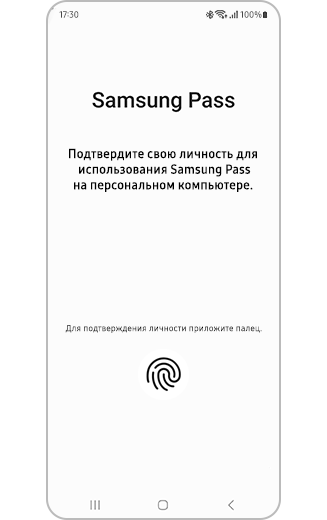
Шаг 3. Пройдите проверку личности.
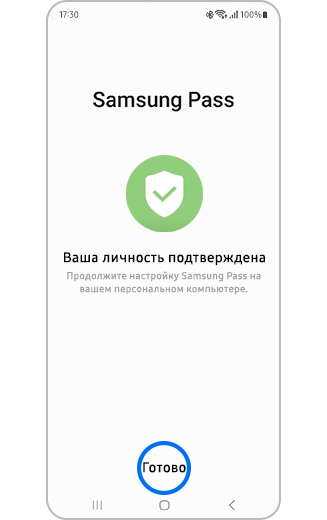
Шаг 4. После завершения проверки нажмите на Готово.
По завершении процесса следуйте инструкциям на вашем компьютере для конфигурации Windows Hello.
Внимание: Если вы уже настроили и пользуетесь Windows Hello, этот шаг можно пропустить.

Шаг 5. На экран немедленно выводится страница установки расширения. Доступно для браузеров Chrome и Edge.
Внимание:
Для расширения необходимо использовать ту же учетную запись Samsung, что и в Samsung Pass для персональных компьютеров.
Информация для входа в учетную запись синхронизируется в Samsung Cloud, если вы используете одну и ту же учетную запись Samsung на мобильном устройстве и персональном компьютере.
Обратите внимание: При использовании автозаполнения на ПК Samsung аутентификация не является обязательной, а аутентификация Windows Hello требуется только при входе в приложение Samsung Pass.
Samsung Pass позволяет синхронизировать данные для входа с ваших мобильных устройств на компьютеры Samsung для комфортного использования браузера на ПК.
Для настройки сервиса необходимо войти в учетную запись Samsung, отсканировать QR-код с мобильного устройства, пройти проверку личности и установить расширение для браузера. После этого вы сможете автоматически входить на сайты, просто выбирая сохраненную учетную запись.
Рекомендации предоставлены и проверены компанией Samsung.
Благодарим за отзыв!
Ответьте на все вопросы.



